
İçindekiler:
- Yazar John Day [email protected].
- Public 2024-01-30 13:21.
- Son düzenleme 2025-01-23 15:14.

Bugün size sıcaklık ve nem verilerini IFTTT kullanarak doğrudan e-postanıza gönderen basit bir WiFi özellikli hava durumu istasyonunu nasıl oluşturabileceğinizi öğreneceksiniz. Kullandığım parçalar kumantech.com'da bulunabilir.
Adım 1: Gerekli Parçalar ve Gerekli Bağlantılar

Bu projeyi tamamlamak için ihtiyacınız olacak:
- Düğüm MCU Kurulu
- DHT11 Sensörü
- Mikro USB Kablosu
- 3 x Atlama Kablosu (F'den F'ye)
Allchips bir elektronik bileşenler çevrimiçi hizmet platformudur, tüm bileşenleri onlardan satın alabilirsiniz
Sensörü karta nasıl bağlarım?
DHT11 | DüğümMCU
GND (-) -> GND
5V (+) -> 3.3V
ÇIKIŞ (Sinyal) -> D5
2. Adım: IFTTT'yi Ayarlama
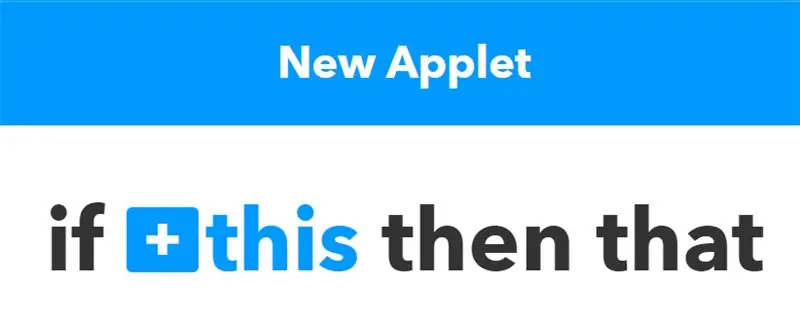
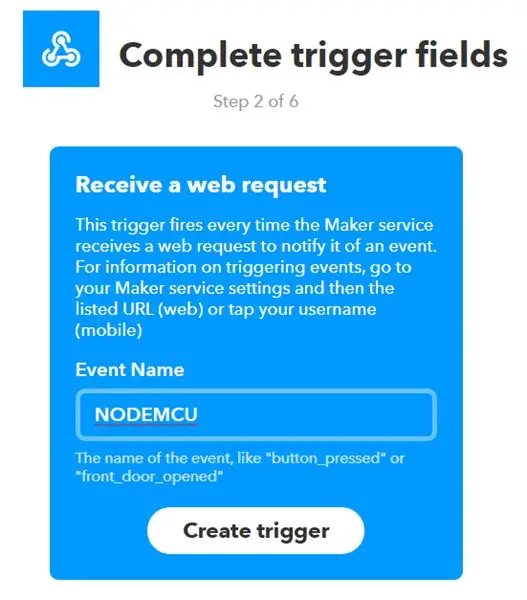
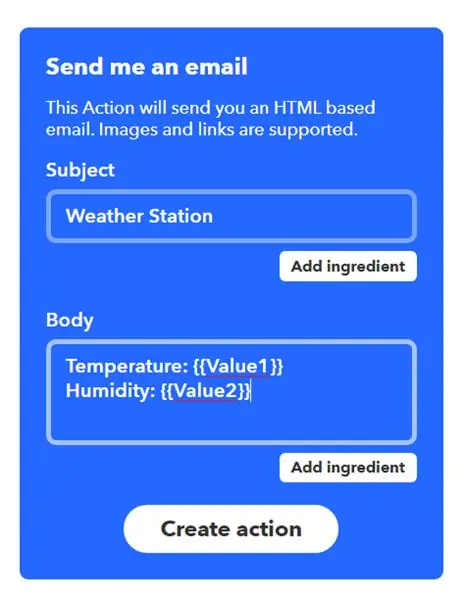
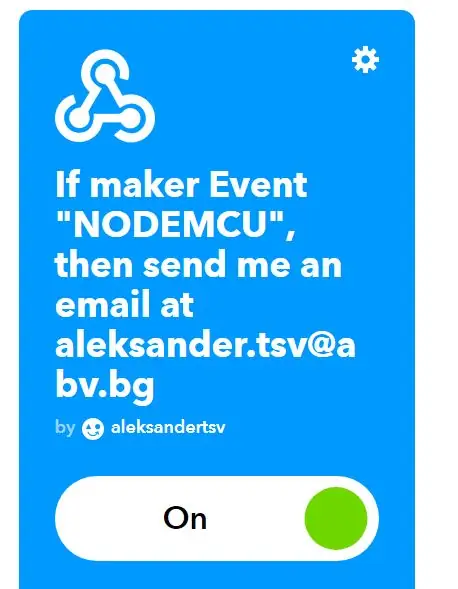
IFTTT.com'a gidin ve bir hesap açın (henüz yapmadıysanız). Bundan sonra, My Applets'e gidin ve ardından New Applet'e tıklayın. Ardından, + buna tıklayın ve bir hizmet seçmeniz istendiğinde Webhooks'u seçin. Bir tetikleyici listesi açılır ve bunu yazarken yalnızca bir seçenek vardır - Bir web isteği al. Ardından, etkinlik için bir ad seçin ve hatırlayın (kodda kullanılacaktır). Tetikleyiciyi oluşturduktan sonra, n + bunu tıklamanız ve kullanacağımız hizmeti seçmeniz gerekir. Bu durumda, e-postadır. Bir sonraki sayfada, e-postanın nasıl görüneceğini seçmeniz gerekiyor. Bu tamamen size kalmış, ancak unutmayın, gelen veriler için Değer1 ve Değer2 alanlarını eklemeniz gerekir. Başvuru için, yukarıdaki üçüncü ekran görüntüsüne bakın. Son bir şey, Webhooks hizmetinin ayarlarına gidin ve altta bir url göreceksiniz. Kullandıktan sonra dizeyi kopyalayın/ ve bir yere kaydedin. Bu sizin benzersiz API anahtarınızdır, kodda daha sonra ihtiyacınız olacak. Bu adımı tamamladıktan sonra şimdilik IFTTT ile işiniz bitti. NodeMCU kodunun zamanı geldi
Adım 3: Kodu Yükleme ve Özelleştirme
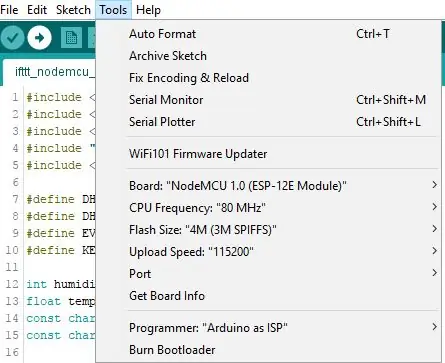
Kodu (burada bulunabilir) yüklemeden önce, zaman ayırın ve dilencilikteki yorumlanmış satırlara ve değişkenlere bakın. Bazı şeyleri değiştirmeniz ve ardından kodu NodeMCU'ya yüklemeniz gerekir.
Kodu yükledikten ve tahtayı açtıktan sonra, her x zamanında bir e-posta alacaksınız (yukarıdaki kodda değiştirilebilir). Akıllı telefonunuzda IFTTT uygulaması varsa, uygulama her çalıştığında bildirim alabilirsiniz. Şimdi, e-postanızı kontrol edin ve hava durumu verilerini göreceksiniz. Daha fazla sensör ekleyebilir ve diğer uygulamalarla bağlantı kurabilirsiniz.
Önerilen:
Fanair: Odanız için Hava Durumu İstasyonu: 6 Adım (Resimlerle)

Fanair: Odanız için bir Hava Durumu İstasyonu: Mevcut hava durumunu öğrenmenin sayısız yolu vardır, ancak o zaman yalnızca dışarıdaki hava durumunu bilirsiniz. Ya evinizin içindeki, belirli bir odanın içindeki havayı bilmek istiyorsanız? Bu projeyle çözmeye çalıştığım şey bu. Fanair çoklu kullanır
ESP8266'yı Kullanan Basit Hava Durumu İstasyonu: 6 Adım (Resimlerle)

ESP8266 Kullanan Basit Hava Durumu İstasyonu: Bu Eğitilebilir Tabloda Sıcaklık, Basınç, İklim vb. Verileri ve Aboneler ve YouTube verileri gibi verileri almak için ESP8266'nın nasıl kullanılacağını paylaşacağım. Toplam görüntüleme sayısı. ve verileri Seri monitörde görüntüleyin ve LCD'de görüntüleyin. Veriler f olacak
Çevrimiçi Hava Durumu İstasyonu (NodeMCU): 7 Adım (Resimlerle)

Çevrimiçi Hava Durumu İstasyonu (NodeMCU): Hey millet! Umarım önceki "Arduino Robot 4WR" eğitimimi beğenmişsinizdir. ve yeni bir tane için hazırsınız, her zamanki gibi kendi elektronik projenizi yaparken size adım adım rehberlik etmesi için bu öğreticiyi hazırladım.Bunun yapımı sırasında
NaTaLia Hava İstasyonu: Arduino Güneş Enerjili Hava İstasyonu Doğru Şekilde Yapıldı: 8 Adım (Resimlerle)

NaTaLia Hava İstasyonu: Arduino Güneş Enerjili Hava İstasyonu Doğru Şekilde Yapıldı: 2 farklı lokasyonda 1 yıllık başarılı operasyonun ardından, güneş enerjili meteoroloji istasyonu proje planlarımı paylaşıyor ve gerçekten uzun süre hayatta kalabilen bir sisteme nasıl evrildiğini açıklıyorum. güneş enerjisinden dönemler. Takip ederseniz
WiFi Saat, Zamanlayıcı ve Hava Durumu İstasyonu, Blynk Kontrollü: 5 Adım (Resimlerle)

WiFi Saati, Zamanlayıcı ve Hava Durumu İstasyonu, Blynk Kontrollü: Bu bir Morphing dijital saatidir (konsept ve geçiş kodu için Hari Wiguna'ya teşekkürler), aynı zamanda bir Analog saat, hava durumu raporlama istasyonu ve mutfak zamanlayıcısıdır. WiFi ile akıllı telefonunuzdaki Blynk uygulaması. Uygulama, size
